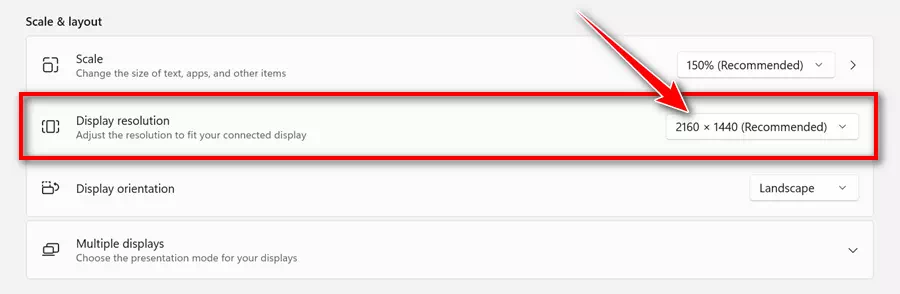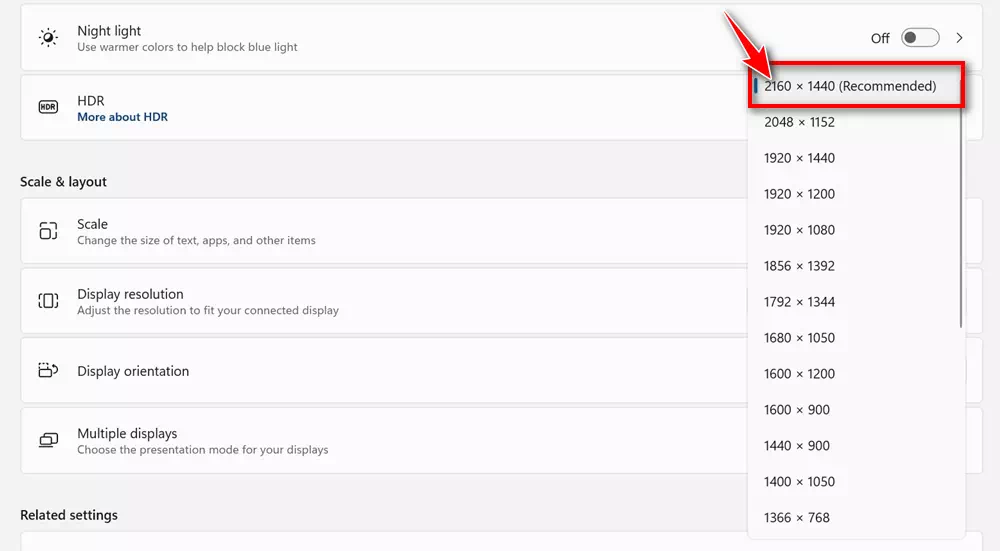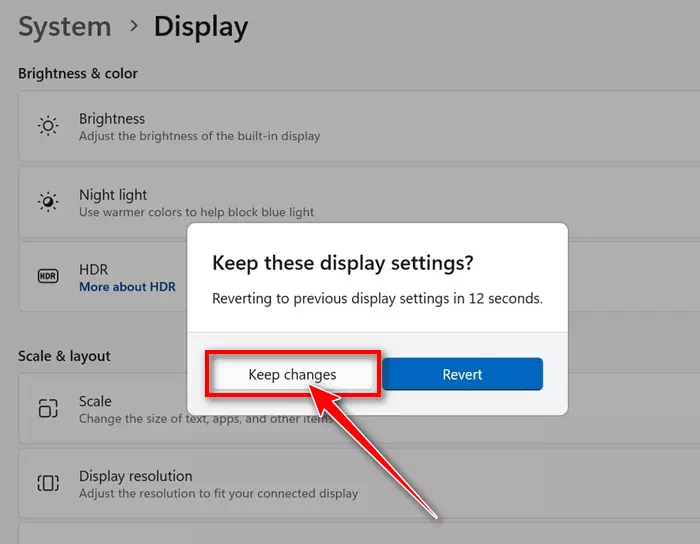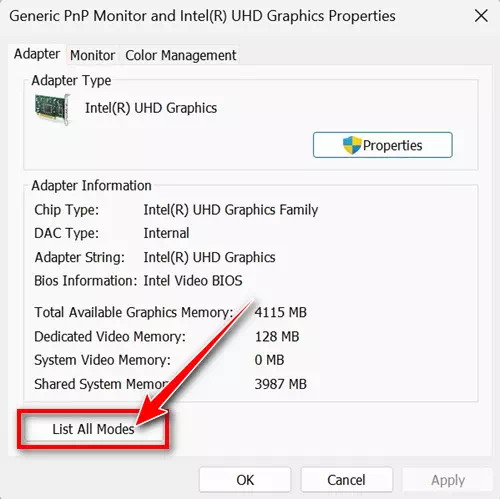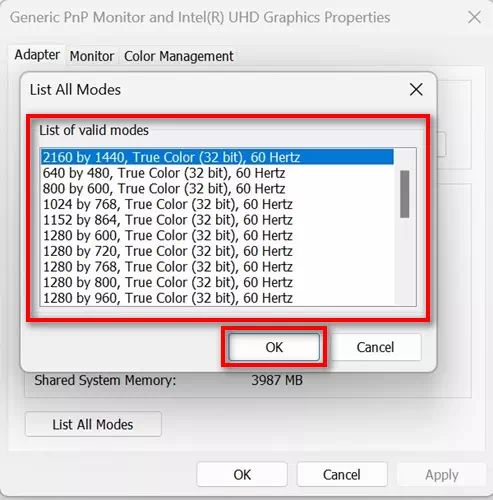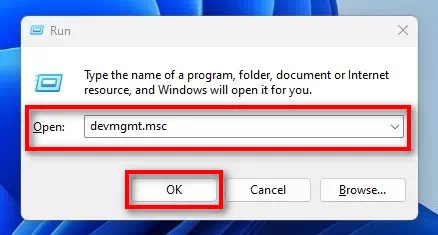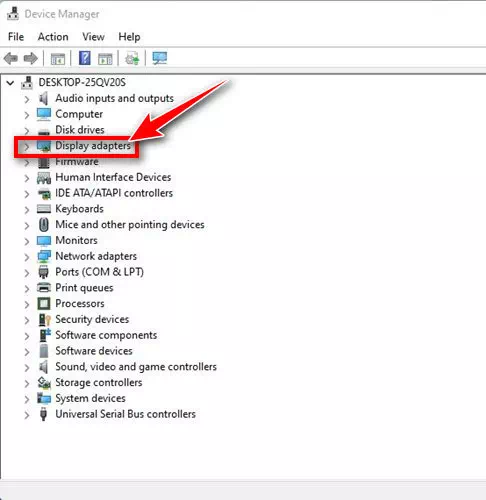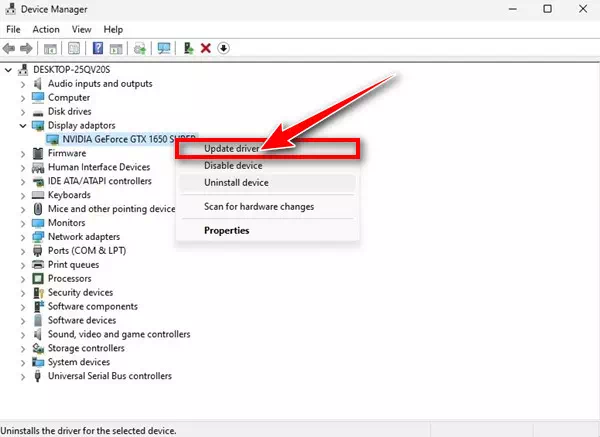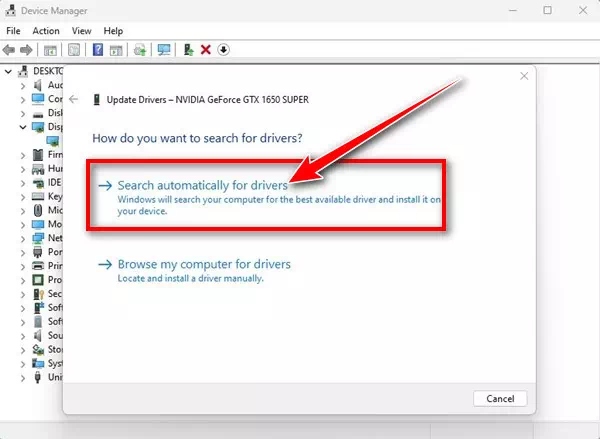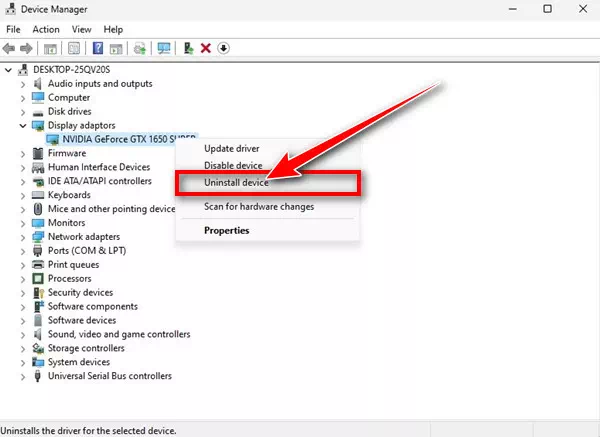Windows 11, inkqubo yokusebenza yamva nje evela kuMicrosoft, iza noyilo olutsha kunye nezinto ezininzi ezintsha. Nangona inkqubo yokusebenza ingenaziphene, abasebenzisi ngamanye amaxesha banokujongana neengxaki ngelixa beyisebenzisa.
Abasebenzisi abasanda kufaka Windows 11 banokudibana neengxaki ngenxa yezikrini ezoluliweyo. Abasebenzisi banokuqaphela ukuba ii-icon zedesktop ziye zaba nkulu okanye zoluliwe ngokuthe nkqo okanye ngokuthe tye. Ukuba awukho ubuchwepheshe, unokuziva ngathi isikrini sakho sinengxaki, kodwa akunjalo.
Isikrini esandisiweyo ngaphakathi Windows 11 akuyongxaki; Oku kudla ngokuba sisiphumo sesethingi yesisombululo esingalunganga sokubonisa. Uya kudibana nomcimbi xa Windows 11 isebenzisa isisombululo esingaxhaswanga sisiso sakho. Ngoko ke sithini isisombululo kuloo nto? Siza kufunda ngayo kweli nqaku.
Ungasilungisa njani isikrini esoluliweyo kwiWindows 11
Ke, ukuba ujongene nemiba efana nescreen esoluliweyo ngaphakathi Windows 11 okanye umxholo wonke wesikrini ubonakala ugqwethiweyo ukuze ulingane nesikrini, qhubeka ufunda inqaku. Apha ngezantsi, siye sabelana ngeendlela ezilula zokulungisa isikrini esoluliweyo kwi-Windows 11. Masiqalise.
1. Qala kwakhona ikhompyutha yakho

Ukuba usandula ukuyifaka Windows 11, kwaye ukuba ilinde ukuqalisa kwakhona, yiqalise kwakhona ukulungisa imiba yesikrini esoluliweyo.
Kukho ithuba lokuba Windows 11 isandula ukukhuphela umqhubi wegraphic ofunekayo kwaye ulindele ukufakwa. Ukuqalisa kwakhona kuya kufaka zonke iidrive zegraphics ezikhutshelweyo ezifunekayo ukuze iGPU yakho isebenze kakuhle.
- Ngoko, cofa iqhosha "Qala” kwiWindows 11.
- Emva koko khetha Amandla menu.
- Kwimenyu yaMandla, khetha "Phinda Uqaleleukuqalisa kwakhona.
Oku kuya kuqalisa kwakhona eyakho Windows 11 ikhompyuter.
2. Seta umboniso ochanekileyo wesisombululo
Esinye sezizathu eziphambili zesikrini esoluliweyo ngaphakathi Windows 11 luseto lwesisombululo esingalunganga. Ungazama ukudlala ngezigqibo zokubonisa ezahlukeneyo kwaye ukhethe isisombululo esisombulula ingxaki. Nantsi indlela yokutshintsha isisombululo sokubonisa Windows 11.
- Cofa kwiMenyu Qala KwiWindows 11 kwaye ukhethe "izicwangcisoukufikelela kwi Useto.
Useto - Xa usetyenziso lweSeto luvula, tshintshela kwi "System"isixokelelwano".
inkqubo - Kwicala lasekunene, cofa JongaBonisa".
Bonisa - Kwisikrini sokubonisa, skrolela ezantsi ku “Scale and Layout”Isikali kunye noyilo“. Okulandelayo, cofa imenyu eyehlayo ecaleni kwe "Display Resolution"Bonisa isisombululo".
Bonisa isisombululo - Isisombululo esingagqibekanga siqhele ukukhankanywa; Ungakhetha ukhetho oluphawulweyo "kucetyiswa“. Kungenjalo, ukuba uyasazi esona sisombululo siphezulu esixhaswa ngumlindi wakho, unokuzama ukufumanisa oko.
Kucetyiswa - Ekukhetheni, uya kufumana umyalezo. Cofa kwiqhosha "Gcina iinguquukugcina utshintsho.
Ukugcina utshintsho
Yiyo leyo! Nantsi indlela onokusitshintsha ngayo isisombululo sokubonisa Windows 11 usebenzisa iiSetingi zeapp.
3. Fumana isisombululo esixhaswa ngumhloli wakho
Ukuba awusazi esona sisombululo siphezulu esixhaswa ngumhloli wakho, unokusifumana lula. Nantsi indlela yokufumana isisombululo esixhaswa ngumhloli wakho.
- Cofa kwiMenyu Qala KwiWindows 11 kwaye ukhethe "izicwangcisoukufikelela kwi Useto.
Useto - Emva kokuvula usetyenziso lweSeto kwaye uye kwithebhu ethi "System".isixokelelwano".
inkqubo - Kwicala lasekunene, cofa JongaBonisa".
Bonisa - Ngoku, phantsi kweeSetingi eziNxulumeneyo, cofa ku- "Advanced Display"Umboniso oDwelisiweyo".
Skrolela ezantsi kancinci kwaye ukhethe ukhetho lokujonga okuNtu - Kwicandelo loLwazi lokuNikela, cofa "Bonisa iimpahla ze-adapter” nto leyo ethetha iimpawu zeadaptha yokubonisa kumboniso wangoku.
Nqakraza Bonisa iimpawu zeadaptha kumboniso wangoku - Kwiimpawu zeadaptha ezibonisayo, cofa uluhlu "Zonke iindlela".Dwelisa zonke iindlela".
Uluhlu lwazo zonke iindlela - Ngoku, unokubona uluhlu lwazo zonke izisombululo ezixhaswayo. Khetha isisombululo esihambelana nesisombululo semveli sakho kwaye ucofe "OKukuvuma.
Izigqibo ezixhasiweyo
Yiyo leyo! Le yindlela onokufumana ngayo isisombululo esixhaswa ngumhloli wakho.
4. Hlaziya umqhubi wegrafiki
Ubuqhophololo begraphic driver ngomnye unobangela ophambili womba wescreen esoluliweyo Windows 11. Ukuhlaziya umqhubi wegrafiki kuya kuthatha indawo yeefayile zomqhubi ezonakeleyo ngokuzenzekelayo. Nantsi indlela yokuhlaziya umqhubi wegraphic Windows 11.
- Cofa kwiqhosha Isitshixo seWindows + R Kwi keyboard. Kwi- RUN ibhokisi yencoko yababini, chwetheza nqa.c.cc Emva koko cinezela faka.
nqa.c.cc - KuMphathi weSixhobo, yandisa ii-Adapter zokubonisa”Bonisa ii-adapters".
Yandisa ukhetho lokubonisa iiadaptha - Cofa ekunene kwikhadi lemizobo kwaye ukhethe "Hlaziya iSoftware yoMqhubi"Ukuhlaziya umqhubi".
Ukuhlaziywa komqhubi - Kwi-prompt "Ufuna ukukhangela njani abaqhubi"Ufuna ukukhangela njani abaqhubi", Khangela"Khangela ngokuzenzekelayo abaqhubiukukhangela ngokuzenzekelayo abaqhubi.
Khangela abaqhubi ngokuzenzekelayo - Yiyo leyo! Isixhobo sohlaziyo lomqhubi ngoku siya kuqhuba kwaye sijonge uhlaziyo olukhoyo. Ukuba kukho uhlaziyo olukhoyo, luya kukhutshelwa luze lufakwe ngokuzenzekelayo.
Yiyo leyo! Nantsi indlela onokuhlaziya ngayo umqhubi wekhadi lemizobo Windows 11 ikhompyuter.
5. Faka kwakhona umqhubi wekhadi lemizobo
Ukuba ukuhlaziya abaqhubi be-GPU akusebenzi, ungazama ukufaka kwakhona abaqhubi be-GPU ukulungisa isikrini esoluliweyo Windows 11. Nantsi indlela yokufaka kwakhona umqhubi wegrafiki Windows 11.
- Cofa kwiqhosha Isitshixo seWindows + R Kwi keyboard. Kwi- RUN ibhokisi yencoko yababini, chwetheza nqa.c.cc Emva koko cinezela faka.
nqa.c.cc - KuMphathi weSixhobo, yandisa ii-Adapter zokubonisa”Bonisa ii-adapters".
Yandisa ukhetho lokubonisa iiadaptha - Cofa ekunene kwikhadi lemizobo kwaye ukhethe "Khipha ifowuni” ukukhupha isixhobo.
Khipha isixhobo - Kwisixhobo sokukhupha ngokukhawuleza, khetha "Khipha” ukuqinisekisa ukukhutshwa.
Yiyo leyo! Emva kokukhupha, qala kwakhona ikhompyuter yakho. Oku kuya kufaka abaqhubi beGPU abafunekayo kwakhona kwikhompyuter yakho.
6. Qhagamshela idispleyi eyahlukileyo
Ukuba umba wesikrini esoluliweyo wenzekile ngenxa yemicimbi yesoftware, inokulungiswa ngoku. Nangona kunjalo, ukuba ingxaki iyaqhubeka, lixesha lokusebenzisa imonitha eyahlukileyo.
Ungaqhagamshela umboniso owahlukileyo ukuphelisa ukubakho kwemiba yehardware. Ukuba imonitha yesibini ayifumaneki, unokujonga imonitha yakho ngokuyidibanisa nayo nayiphi na enye iPC okanye iTV usebenzisa intambo yeHDMI.
Unokuzama ukutshintsha intambo edibanisa ikhompyuter yakho kwimonitha. Kufuneka ujonge kwaye ukhuphe imiba enokwenzeka yehardware.
Ngoko ke, ezi zezona ndlela zingcono zokulungisa umba wesikrini esoluliweyo ku-Windows 11. Kwakhona, ukuba ufumana isikhokelo siluncedo, yabelana ngaso nabahlobo bakho.